
په فوټوشاپ کې د رنګ بدیل یو ساده پروسه ده ، مګر په زړه پورې. پدې لوست کې به موږ زده کړو چې په عکسونو کې د مختلف شیانو رنګ څنګه بدل کړو.
1 لاره
د رنګ ځای په ځای کولو لومړۍ لاره په فوټوشاپ کې د چمتو شوي فعالیت کارول دي "رنګ بدل کړئ" یا "رنګ بدل کړئ" په انګلیسي کې.
زه به د یو ساده مثال سره وښیم. پدې توګه ، تاسو کولی شئ په فوټوشاپ کې د ګلونو رنګ بدل کړئ ، یا هم کوم بل شیان.
عکس واخلئ او په فوټوشاپ کې یې خلاص کړئ.

موږ به رنګ زموږ د بل کومې علاقې سره ځای په ځای کړو. د دې کولو لپاره ، مینو ته لاړ شئ "عکس - سمون - د رنګ بدل کړئ (عکس - سمون - د رنګ بدل کړئ)".

د رنګ سویپ فنکشن ډیالوګ بکس څرګندیږي. اوس موږ باید په ګوته کړو چې کوم رنګ به موږ بدل کړو ، د دې لپاره موږ وسیله فعاله کوو ایډروپر او د هغې رنګ باندې کلیک وکړئ. تاسو به وګورئ چې دا رنګ څنګه په سر کې د ډیالوګ باکس کې څرګندیږي ، کوم چې د "روښانه کول".

ښکته سرۍ "ځای ناستی" - هلته تاسو کولی شئ روښانه شوی رنګ بدل کړئ. مګر لومړی تاسو کولی شئ پیرامیټر تنظیم کړئ سکتر په انتخاب کې. هر څومره لوی پیرامیټر ، دا به ډیر رنګونه ونیسي.
پدې حالت کې ، تاسو کولی شئ دا اعظمي حد ته واچوئ. دا به په عکس کې ټول رنګ ونیسي.
اختیارونه تنظیم کړئ رنګ بدلول - هغه رنګ چې تاسو یې غواړئ د ځای په ځای کیدو سره یې وګورئ.
ما د پیرامیټونو په ترتیب کولو سره زرغون کړل "رنګ ټون", تسکین او "روښانه کول".

کله چې تاسو د رنګ ځای په ځای کولو لپاره چمتو یاست - کلیک وکړئ سمه ده.

نو موږ یو رنګ بل ته بدل کړ.
2 لاره
د کار د سکیم مطابق دوهم میتود ، موږ کولی شو ووایو ، لومړي سره ورته دی. مګر موږ به دا په یو ډیر سخت عکس کې په پام کې ونیسو.
د مثال په توګه ، ما د موټر سره عکس غوره کړ. اوس زه به په فوتوشاپ کې د موټر رنګ بدلولو څرنګوالی وښایم.

د تل په څیر ، موږ اړتیا لرو په ګوته کړو چې موږ به کوم رنګ ځای په ځای کړو. د دې کولو لپاره ، تاسو کولی شئ د رنګ رینج فنکشن په کارولو سره انتخاب رامینځته کړئ. په نورو ټکو کې ، عکس د رنګ په واسطه روښانه کړئ.
مینو ته لاړ شه "انتخاب - د رنګ سلسله (انتخاب - د رنګ سلسله)"

بیا دا پاتې دی چې د ماشین سور رنګ باندې کلیک وکړئ او موږ به وګورو چې دا فعالیت دا کشف کړی - د مخکتنې کړکۍ کې په سپین رنګ رنګ شوی. سپین رنګ ښیې چې د عکس کومه برخه روښانه شوې ده. پدې حالت کې خپریدل تر اعظمي حد سره تنظیم کیدی شي. ټک وکړئ سمه ده.

کله چې تاسو کلیک وکړئ سمه ده، تاسو به وګورئ چې انتخاب څنګه رامینځته شوی.

اوس تاسو کولی شئ د ټاکل شوي عکس رنګ بدل کړئ. د دې کولو لپاره ، وکاروئ - "عکس - سمون - د رنګ / تایید (عکس - سمون - هیو / سنتری)".

د ډیالوګ بکس به څرګند شي.
بکس سمدلاسه وګورئ "ټونینګ" (ښي لاس ته). اوس د اختیارونو په کارولو سره "هوس ، تقویت او روښانه کول" رنګ برابرولی شي. زه نیلي جوړه کوم.

بس. رنګ بدل شوی دی.
که چیرې عکس د اصلي رنګ ساحې پاتې شي ، نو کړنالره تکرار کیدی شي.
3 لاره
تاسو کولی شئ په بل ډول په عکسونو کې د ویښتو رنګ بدل کړئ.
عکس خلاص کړئ او یو نوی خالي پرت رامینځته کړئ. د مخلوط حالت ته ته وګرځه "رنګ".


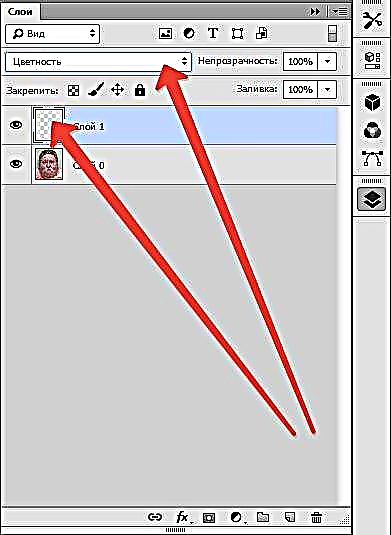
غوره کړئ برش کول او مطلوب رنګ ټاکي.

بیا موږ اړین برخې رنګ کوو.

دا میتود هم د تطبیق وړ دی که تاسو غواړئ په فوټوشاپ کې د سترګو رنګ بدل کړئ.
د ورته ساده عملونو سره ، تاسو کولی شئ په فوټوشاپ کې د شالید رنګ بدل کړئ ، په بیله بیا د هر ډول شيانو رنګونه دواړه مونوفونيک او تدریجي.











